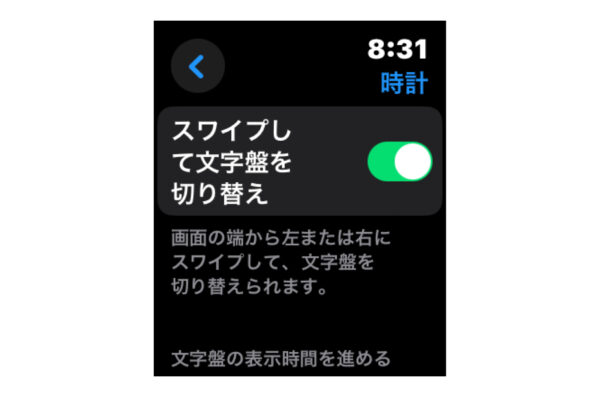iPhoneで撮影した写真をMacに転送したい。そんなときに便利なのは「AirDrop」ですよね。
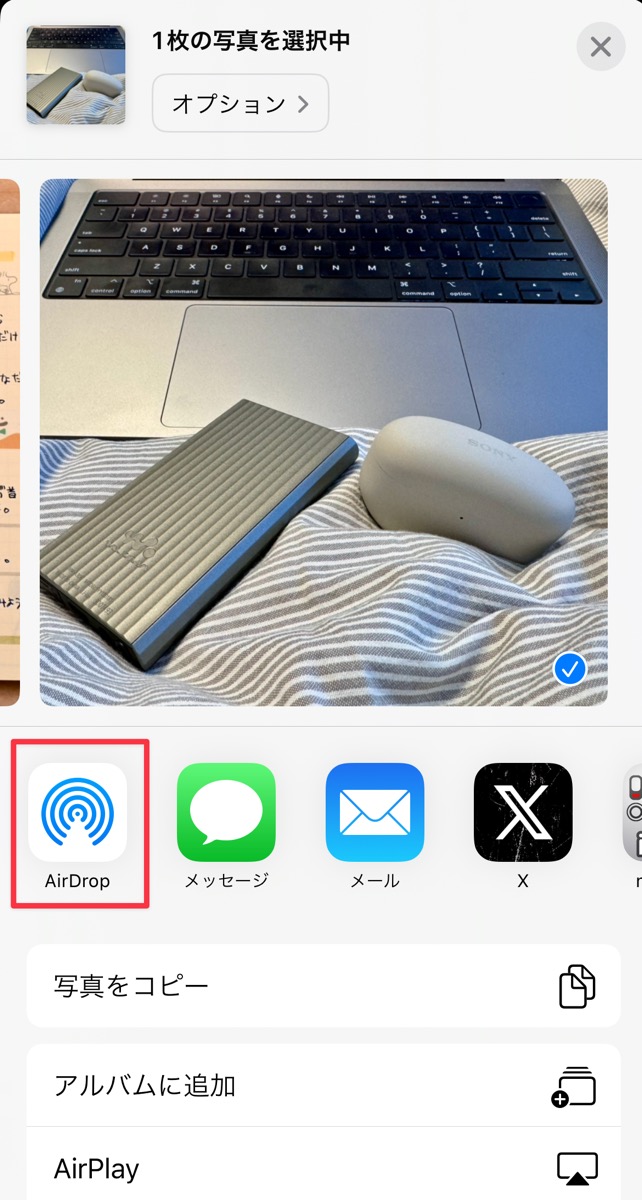
しかし、iPhone側の容量節約のためにJPEGではなくHEICを使っている場合、転送されたファイルはHEICになります。
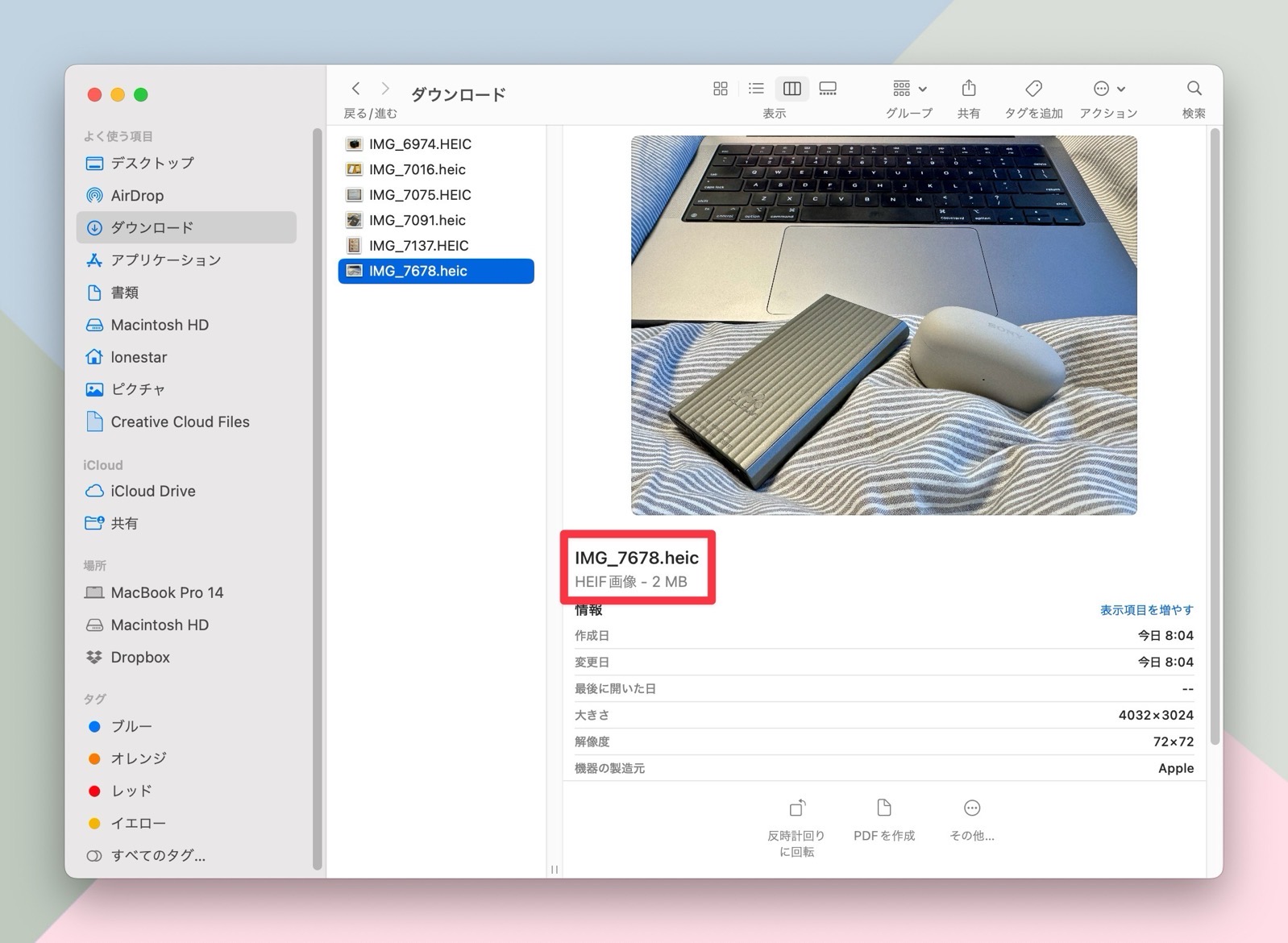
最近は多くのアプリがHEICに対応しているので、HEICでも読み込むことができますが、すぐにブログなどにアップしたい場合、HEICではなくJPEGの方が便利です。
これまではMac側でHEICファイルをJPEGに変換してから使っていましたが、もっと簡単な方法があったので紹介します。
iPhoneでコピーした写真をMac側でペーストする

MacやiPad、iPhoneなど複数のApple製品を愛用している方にはおなじみの「Handoff」という機能があります。これは、同じApple ID でサインインしているデバイス同士のファイルを簡単に引き継げる機能になります。
iPhone側もMac側も「Handoff」をオンにしていると、iPhone側の写真をコピーして、Mac側にペーストすることもできます。この場合、ペーストされたファイルはJPEGになるんです。
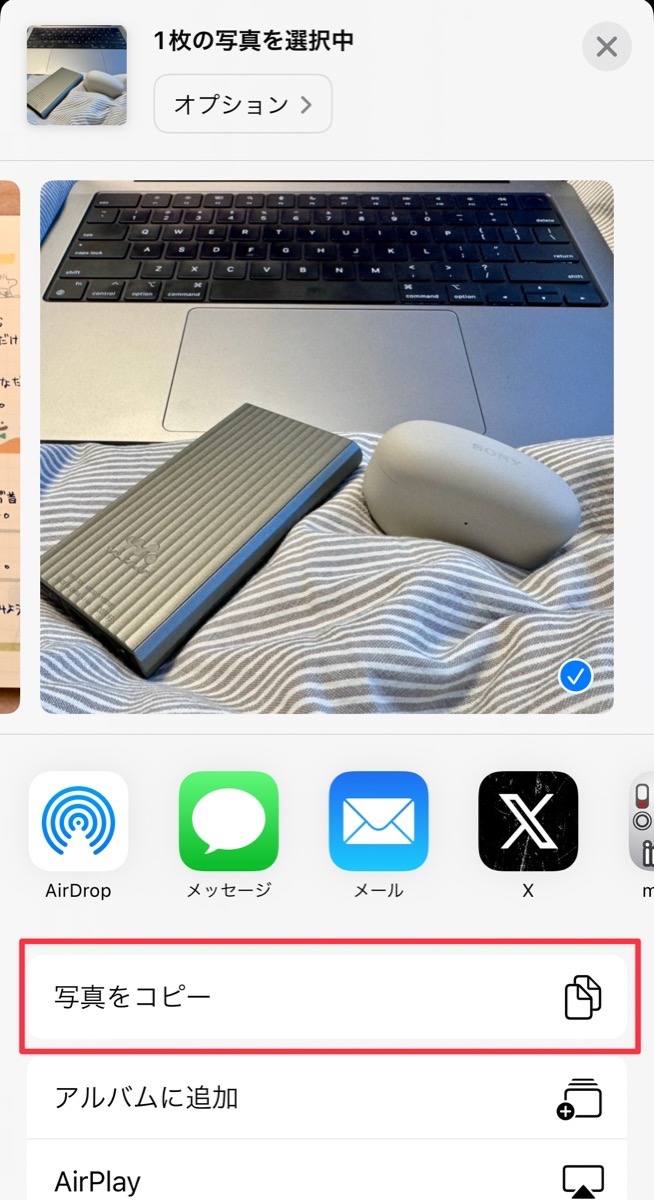
iPhone側で「写真をコピー」をタップすると、Mac側に「コピー中」と表示されます。
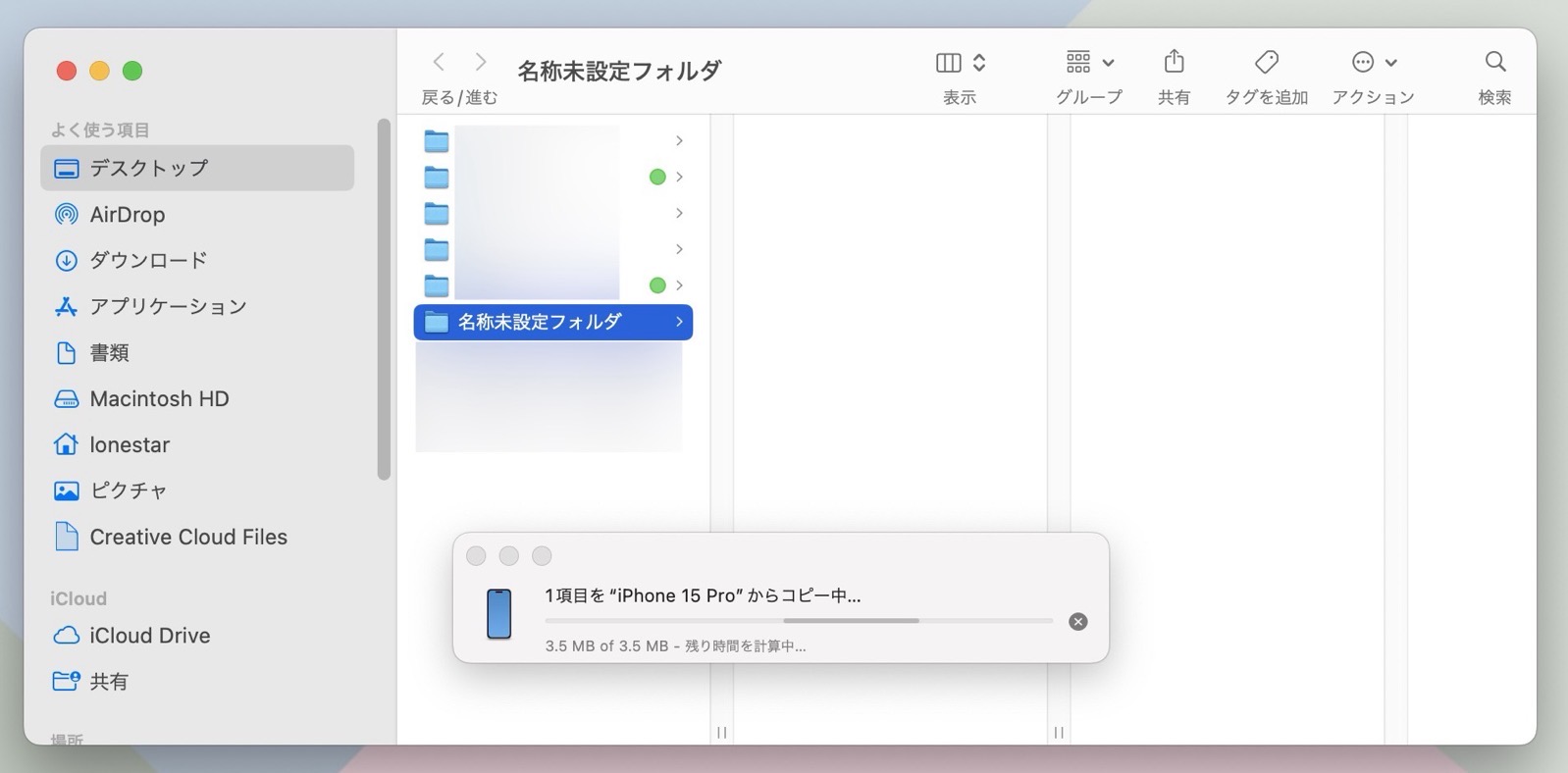
コピー中の表示が消えたら、好きなフォルダ内にペーストします。
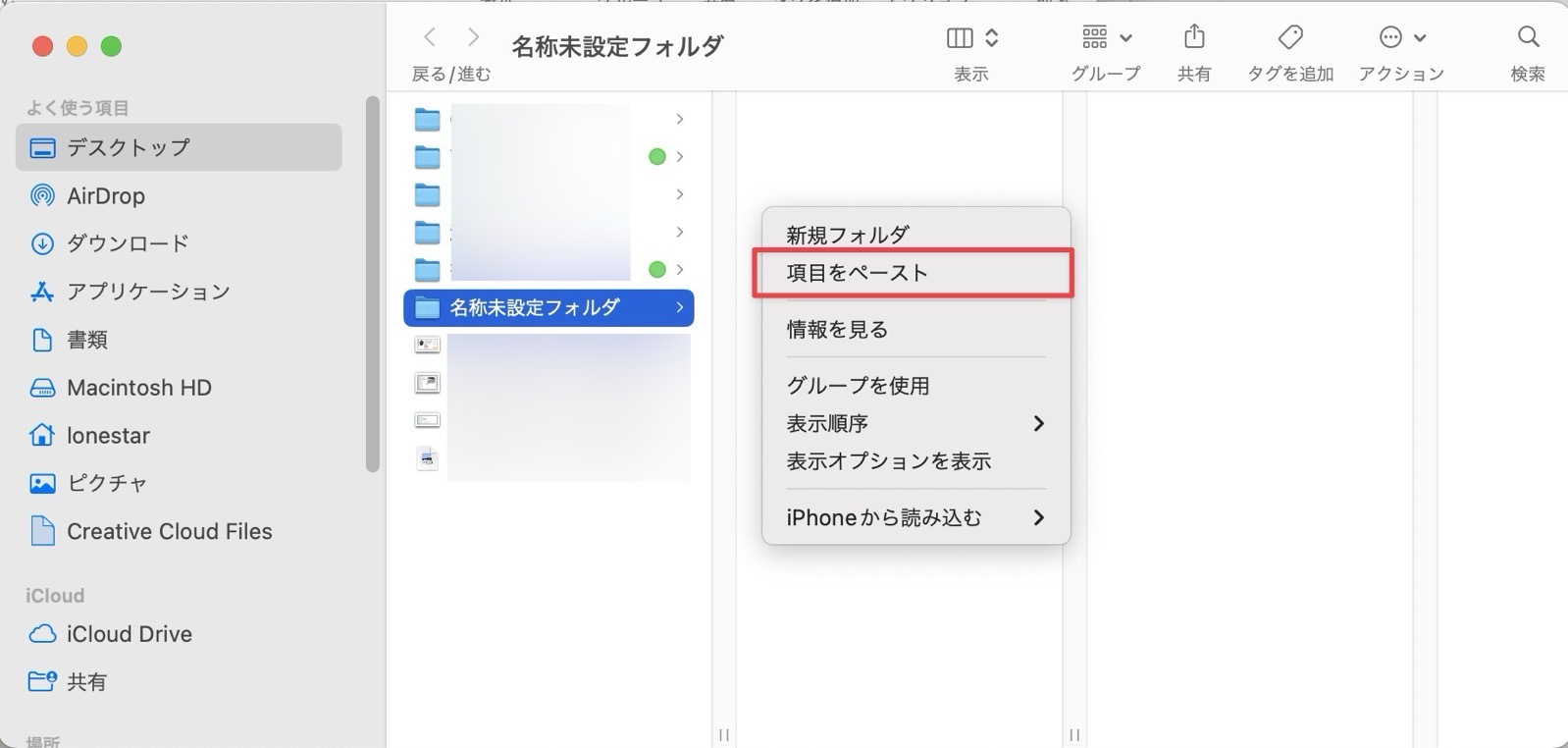
このやり方で写真をコピペすると、HEICではなくJPEGで保存されます。
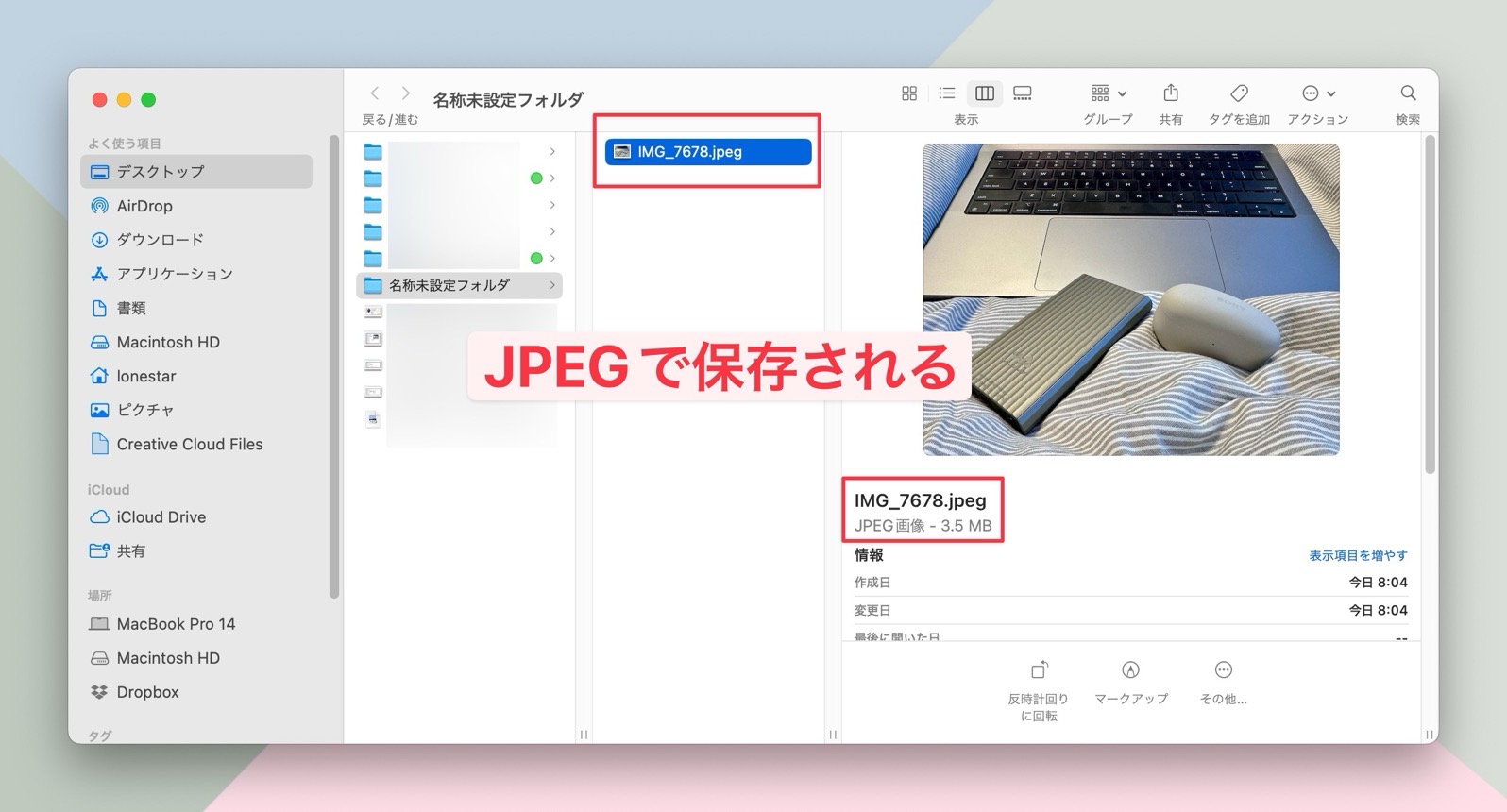
ちなみに同じ写真を転送しても、AirDropで転送されたHEICファイルのサイズは2Mに対し、JPEGファイルは3.5Mになるので、HEICの方がファイルサイズを抑えられているのが分かりますね。
しばらく前に、このやり方に気づいて多用していますが、AirDropよりiPhone側でのタップ数が少なく、シンプルに画像を転送できておすすめです。
iPhoneからMacへ写真をAirDropすると「HEIC」になってしまうのが気になっていた方はお試しください。それじゃ!また!